知っておくべき重要な iOS 14 プライバシー機能
公開: 2020-10-03今年初めの Worldwide Developers Conference (WWDC) で、Apple は Mac ラインナップを独自のカスタム シリコンに移行するという発表で人々を驚かせました。 会議中、毎年恒例のコースを継続して、同社は既存および今後のハードウェア用の最新のオペレーティングシステムも紹介しました。これには、前任者よりも多くの機能とパフォーマンスの改善が詰め込まれています. ただし、これらの機能の更新と変更の中で、これらの発表の焦点であり、ユーザーに最も関係するシステム要素の 1 つはプライバシーです。
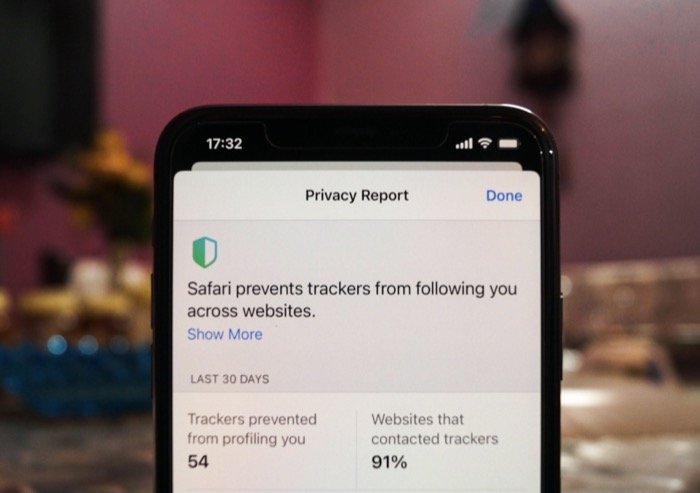
ユーザーのプライバシーは、Apple がかなり前から懸念していたことです。 そして、それは、長年にわたる声明、広告キャンペーン、およびプライバシーに焦点を当てた機能の展開で際立っています. Mac、iPad、iPhone の最新のアップデートで、Apple はこれらの機能を強化し、既存の機能に変更を加えて、ユーザーが自分の個人データをより細かく制御できるようにしました。 そして、プライバシーを改善します。 特に、現在のiPhoneオペレーティングシステムであるiOS 14は、既存および今後のiPhoneでこのような新機能と改善を多数取得します.
目次
iOS 14 のプライバシー機能
ここでは、iOS 14 のこれらのプライバシー機能の概要と、それらを使用して iPhone をよりプライベートで安全にする方法を簡単に説明します。
1. おおよその位置
iPhone のアプリの多くは、正確に機能するために位置情報へのアクセスを必要とします。 一般的に、位置情報へのアクセス許可には、正確なものと概算のものの 2 種類があります。 iOS 13 までは、すべてのアプリとサービスが正確な位置情報に依存していました。 しかし、iOS 14 では、Apple はこれを完全に変更し、2 つ目の許可オプションであるおおよその位置を追加しました。 簡単に言うと、正確な位置は正確な住所と考えることができます。通りまでは正確な住所であり、おおよその住所は都市名にすぎません。
そのため、iOS 14 では、アプリやサービスが提供するものに基づいて位置情報の許可を与え、正確な位置情報の要求が本物かどうかを自分で判断できるようになりました。 たとえば、天気予報アプリはおおよその位置情報を処理できますが、雹に乗るアプリでは、ピックアップ場所に到達するために正確な位置情報にアクセスする必要があります。
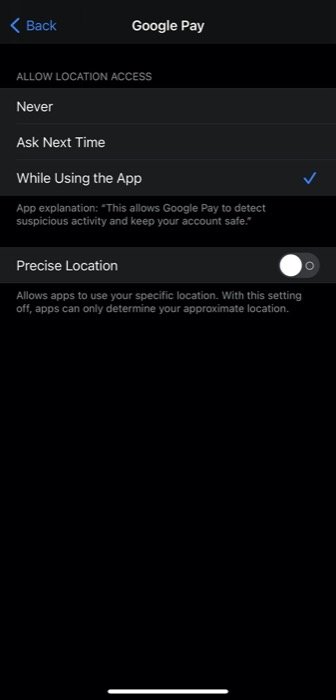
iPhone のアプリに付与した権限を確認するには、 [設定] > [プライバシー] > [位置情報サービス]に移動します。 [位置情報サービスが有効になっていることを確認してください。 ] ここからアプリを選択し、[正確な位置情報] の横にあるボタンをオフに切り替えます。 新しいアプリの場合、または位置情報サービスにアクセスできないアプリの場合、それらを開いたときにポップアップでおおよその位置オプションが表示されます.
2.カメラとマイクの録音インジケーター
最近注目を集めている iOS 14 の注目すべき変更の 1 つは、ステータス バーに小さな (オレンジ色または緑色の) インジケーターが追加されたことです。 キャリア強度バーのすぐ上に表示され、アプリがデバイスのマイクを使用するとオレンジ色に変わり、前面カメラを使用すると緑色になる録音インジケーター。 したがって、デバイスのカメラとマイクにアクセスできるアプリを警告します。
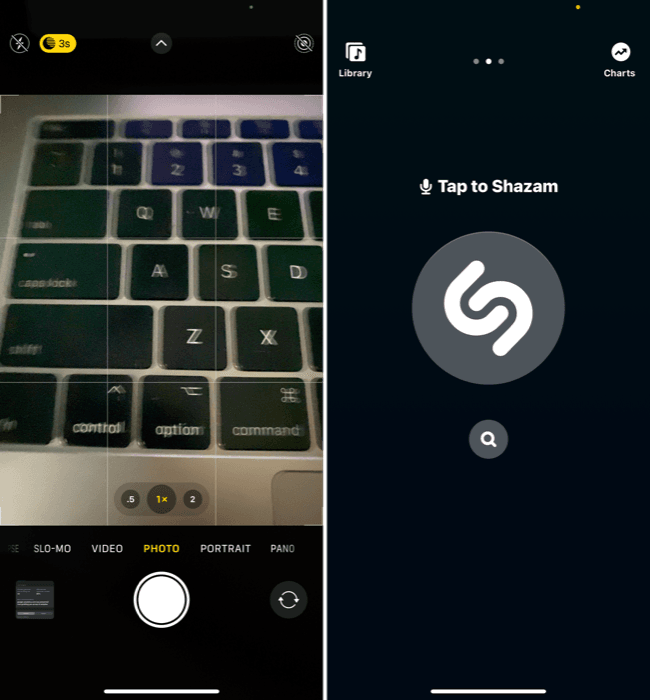
録音インジケータをトリガーするアプリを見つけた場合 (いずれかの権限について)、それらの権限を必要とする機能を提供しない場合は、 [設定]に移動し、アプリを選択して、マイクとカメラへのアクセスを取り消すことができます。 さらに、インジケーターが突然表示される場合は、コントロール センターをプルダウンして、どのアプリがそれをトリガーしたかを確認できます。
3. Safari のプライバシー レポート
iOS 14 の Safari には、Apple のインテリジェントな追跡防止機能が付属しており、Web サイトが Web 上であなたを追跡するのを防ぎ、ターゲット広告や分析用のプロファイルを作成することを防ぎます。 同じことについての洞察を得るために、ブラウザーは、ブロックしたすべてのトラッカー、Web サイトに存在するトラッカー、および最も普及しているトラッカーを一覧表示するプライバシー レポートを提供します。
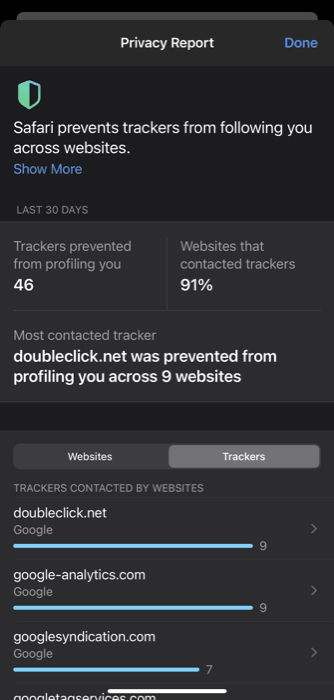
URL バーの [ AA ] アイコンをクリックし、オプションから [プライバシー レポート] を選択すると、プライバシー レポートを表示できます。 ここでは、Safari によってブロックされたトラッカーの総数と、最も接触の多いトラッカー、およびブロックされたすべての Web サイトとトラッカーのリストを表示できます。
4. アプリの追跡を制限する
Web サイトによるオンライン アクティビティの追跡を防止するだけでなく、Apple はアプリの追跡制限も導入しています。 デバイス上の多くのアプリでは、さまざまなアプリや Web サイトでのアクティビティを追跡して、ターゲットを絞った広告を配信したり、アプリのエクスペリエンスを向上させたり、その他の関連する目的を達成する必要があります。 残念ながら、これまで、アプリが Web またはアプリ間のアクティビティを追跡する方法をあまり制御できませんでした。 しかし、iOS 14 ではそれが変更され、広告追跡を制限できるようになりました。
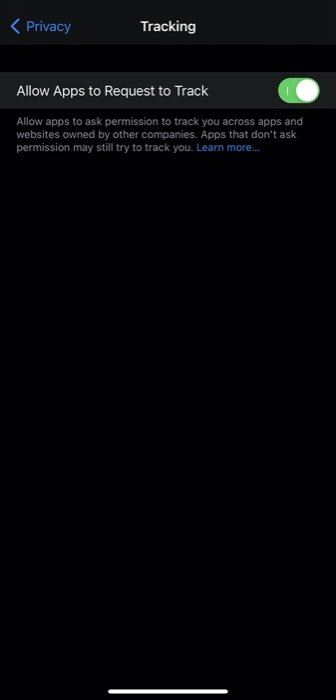
これを行うには、 [設定] > [プライバシー] > [トラッキング]に移動します。 そして、ここから、 Allow Apps to Request to Trackの横にあるボタンを切り替えます。 完了すると、すべてのアプリは、アプリやウェブサイトであなたを追跡する前に、あなたの許可を要求する必要があります.
5. プライベート Wi-Fi アドレス
iOS 14 は、アプリや Web サイトをブロックして Web アクティビティを追跡できないようにするだけでなく、広告主やネットワーク オペレーターによるオンライン アクティビティの追跡を制限するプライベート アドレス機能も提供します。 ネットワークに接続するたびに、異なる MAC (Media Access Control) アドレスを使用して機能します。 MAC アドレスは、デバイスに関するさまざまな詳細のキーを保持する一意の識別子であり、デバイスがネットワークに接続しようとするたびに識別に必要です。

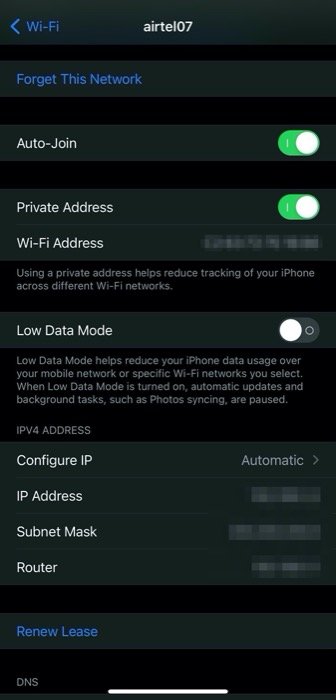
プライベート アドレスを有効にするには、 [設定] > [Wi-Fi]に移動し、ネットワークの横にある [ i ] ボタンを押します。 そして、次の画面で、 Private Addressの横にあるボタンを切り替えます。
6. 不正なパスワードの警告と侵害されたパスワードのアラート
iCloud キーチェーンを使用してすべてのパスワードとログイン情報を保存している場合、iOS 14 の新しいパスワード監視機能は、オンライン アカウントを保護するのに役立ちます。 一部のサードパーティのパスワード マネージャーに見られる機能と同様に、パスワード監視は、保存されているすべてのパスワードを監視し、使用しているパスワードが侵害されたときに警告を発します。 さらに、複数の Web サイトでパスワードを再利用した場合にも通知します。
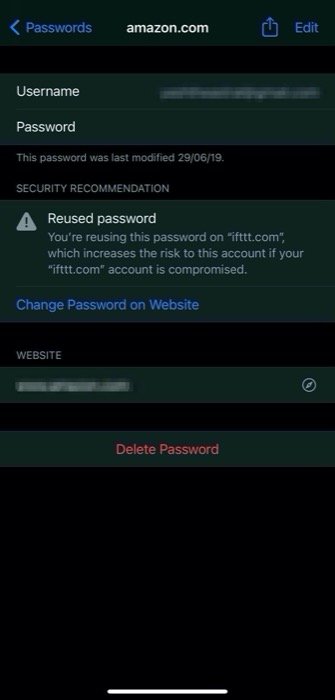
iCloud キーチェーンが侵害されたパスワードを検出できるようにするには、 [設定] > [パスワード]に移動します。 ここで、[ Security Recommendations ] をクリックし、[ Detect Compromised Passwords ] の横にあるボタンを切り替えます。 完了すると、再利用されたパスワードと侵害されたパスワードに関するアラートのリストが表示されます。 次に、[セキュリティの推奨事項] の下にある [ウェブサイトのパスワードを変更] をクリックして、そのウェブサイトのパスワードを変更できます。
Apple によると、プライバシーを懸念する人のために、「 Safari は強力な暗号化技術を使用して、侵害されたパスワードのリストに対してパスワードの派生物を定期的にチェックします。この方法では、パスワード情報が (Apple にさえ) 明らかになることはありません。 」
7. クリップボード アクセス アラート
過去に、多くのアプリが許可なく iPhone のクリップボードの内容を読み取った罪で有罪判決を受けました。 この問題に対処するために、Apple は iOS 14 に新しいクリップボード アクセス アラートを導入しました。これは、アプリがクリップボードにアクセスするたびに通知します。
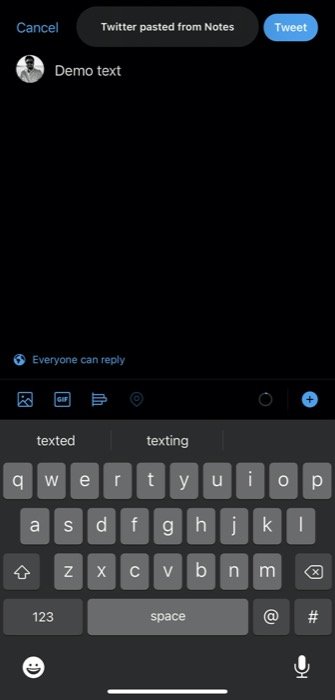
そのため、Notes アプリからコンテンツをコピーする場合でも、App Store から他のサードパーティ アプリからコンテンツをコピーする場合でも、システムはクリップボードにアクセスするたびに警告を発します。 アプリがクリップボードにアクセスしたときに警告する気の利いた機能。
8.写真へのアクセスを制限する
追加の許可オプションを提供する位置情報の許可と同様に、Apple は iOS 14 の写真アプリにも新しい許可オプションを導入しました。アプリが写真へのアクセス許可を要求した場合、そのアクセスを選択したもののみに制限できます。共有したい写真を保存し、フォト ライブラリの残りの部分にはアクセスできないようにします。
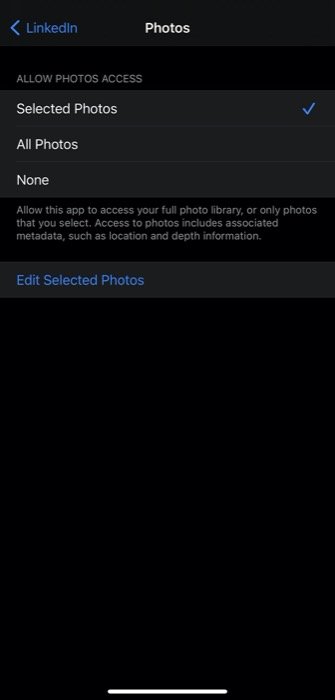
そのため、新しくインストールされたアプリがフォト ライブラリへのアクセス許可を要求する場合は、オプションから[写真を選択] を選択し、共有する写真を選択します。 完了したら、選択した写真を編集し、必要に応じて削除することもできます。 これを行うには、 [設定]に移動してアプリに入ります。 次のページで、[写真] を選択し、[選択した写真を編集] をクリックして、選択した写真に変更を加えます。
9. ネットワーク アクセスを制限する
システム権限の管理を強化し、サードパーティのアプリがそれらを悪用するのを防ぐために、Apple は現在、ローカル ネットワークにアクセスできるアプリとサービスをチェックしています。 iOS 14 では、ローカル ネットワーク上のデバイスへのアクセスを必要とする機能を提供しないアプリがネットワーク アクセスを要求した場合、それを拒否して、アプリがローカル ネットワーク上のデバイスにアクセスできないようにすることができます。 または、iPhone の特定のアプリへのネットワーク アクセスを既に許可している場合は、設定からそれらを取り消すことができます。
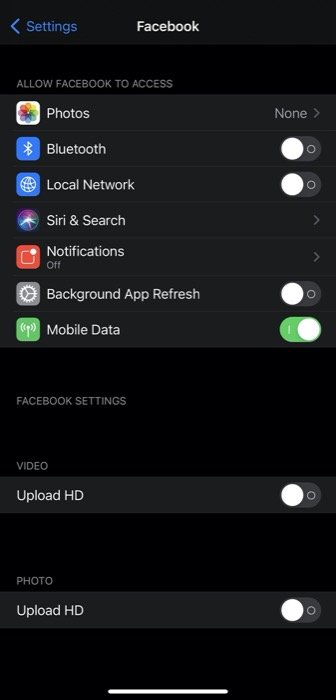
これを行うには、 [設定]に移動し、リストからアプリを選択します。 ここから、 Local Networkの横にあるボタンをオフに切り替えます。
10. App Store のプライバシー開示
最後になりましたが、iOS 14 の新しいプライバシー開示機能です。プライバシー開示は当初、iOS 14 のロールアウトでリリースされる予定でしたが、アプリ開発者が変更に準拠し、必要な調整を行えるようにするために延期する必要がありました。 . この機能が利用可能になると、アプリ開発者は、ユーザーがアプリをダウンロードする前に、アプリでユーザーデータを収集して処理する方法など、プライバシー慣行を自己報告する必要があります。 また、物事を単純にするために、レポートは読みやすく理解しやすい形式で表示されます。
iOS 14 のこれらすべてのプライバシー重視の機能により、Apple は、iPhone 上のアプリやサービスがユーザーの個人情報を要求して使用する方法の透明性を高めようとしています。 さらに、個人情報とともにデバイスのコンポーネントを詳細に制御できるようにすることで、エンド ユーザーがデータを制御できるようにしています。 そのため、iOS 14 を使用している場合は、これらの設定を確認してプライバシーを改善する必要があります。
